UniFi AP AC Pro là một trong những thiết bị phát sóng Wi-Fi (Access Point) được tin dùng nhất của Ubiquiti, nổi tiếng với hiệu suất ổn định và khả năng quản lý mạnh mẽ trong hệ sinh thái UniFi Network. Tuy nhiên, ngay cả với những thiết bị đáng tin cậy nhất, đôi khi người dùng vẫn có thể gặp phải các tình huống khó khăn, phổ biến nhất là tình trạng UniFi AP AC Pro hiển thị trạng thái "Disconnected" trên UniFi Network Controller hoặc không thể nhận được địa chỉ IP từ mạng. Những sự cố này có thể gây gián đoạn nghiêm trọng đến kết nối không dây. Tân Long hiểu rõ những thách thức này và bài viết này sẽ cung cấp một quy trình chi tiết, từng bước để chẩn đoán và giải quyết các vấn đề kết nối thường gặp với UniFi AP AC Pro.
Hiểu Rõ Trạng Thái "Disconnected" và "Không Nhận IP"
Trước khi bắt tay vào xử lý, điều quan trọng là phải hiểu ý nghĩa của các trạng thái lỗi này:
- Trạng thái "Disconnected": Xuất hiện trên giao diện UniFi Network Controller, cho biết Controller không thể thiết lập hoặc duy trì giao tiếp với UniFi AP AC Pro. Nguyên nhân có thể do mất kết nối mạng vật lý, AP bị tắt nguồn, lỗi cấu hình mạng, hoặc sự cố với chính Controller. AP có thể vẫn đang phát Wi-Fi (nếu cấu hình trước đó vẫn ổn) nhưng không thể quản lý được.
- Không nhận địa chỉ IP: Khi UniFi AP AC Pro không thể lấy được địa chỉ IP từ máy chủ DHCP trong mạng (hoặc không được cấu hình IP tĩnh đúng cách), nó sẽ không thể giao tiếp với các thiết bị khác trong mạng LAN, bao gồm cả Controller. Trong trường hợp này, AP thường sẽ tự gán cho mình một địa chỉ IP dự phòng (fallback IP) trong dải 192.168.1.x (thường là 192.168.1.20).
Cả hai vấn đề này đều dẫn đến việc không thể quản lý AP và có thể ảnh hưởng đến khả năng kết nối của người dùng cuối.

Thiết bị UniFi AP AC Pro
Các Nguyên Nhân Phổ Biến Gây Ra Sự Cố
Có nhiều yếu tố có thể dẫn đến tình trạng UniFi AP AC Pro bị ngắt kết nối hoặc không nhận IP:
- Vấn đề kết nối vật lý: Cáp mạng Ethernet bị lỗi, đầu bấm tiếp xúc kém, cáp quá dài hoặc chất lượng thấp.
- Vấn đề nguồn cấp PoE: Nguồn PoE (từ switch hoặc injector) không đủ công suất, bị lỗi, hoặc cổng PoE trên switch bị vô hiệu hóa.
- Sự cố máy chủ DHCP: Máy chủ DHCP trong mạng (thường là router hoặc server) ngừng hoạt động, hết dải cấp IP, hoặc cấu hình sai.
- Lỗi cấu hình mạng: Cấu hình sai VLAN trên cổng switch kết nối với AP, lỗi Spanning Tree Protocol (STP), hoặc các quy tắc tường lửa chặn giao tiếp giữa AP và Controller.
- Sự cố UniFi Network Controller: Phần mềm Controller bị treo, dịch vụ chưa khởi động, máy tính/Cloud Key chạy Controller bị tắt, hoặc firewall trên máy chủ Controller chặn các cổng cần thiết (thường là cổng 8080/TCP).
- Lỗi cấu hình hoặc firmware trên AP: UniFi AP AC Pro bị lỗi trong quá trình cập nhật cấu hình (provisioning) hoặc firmware gặp sự cố.
- Xung đột địa chỉ IP: Một thiết bị khác trong mạng vô tình được gán trùng địa chỉ IP với AP hoặc Controller.
- Lỗi phần cứng: Trong trường hợp hiếm gặp, bản thân UniFi AP AC Pro có thể bị lỗi phần cứng.
Quy Trình Xử Lý Sự Cố Từng Bước
Để khắc phục vấn đề một cách hiệu quả, chúng ta nên thực hiện kiểm tra theo một quy trình có hệ thống, bắt đầu từ những nguyên nhân đơn giản và phổ biến nhất.
Bước 1: Kiểm Tra Kết Nối Vật Lý và Nguồn Điện
Đây là bước kiểm tra cơ bản nhưng lại giải quyết được phần lớn các trường hợp.
- Kiểm tra cáp mạng Ethernet:
- Đảm bảo cáp kết nối từ switch/injector đến cổng Main của UniFi AP AC Pro được cắm chắc chắn ở cả hai đầu.
- Kiểm tra xem đầu bấm RJ45 có bị lỏng, gãy lẫy hoặc có dấu hiệu hư hỏng không.
- Thử sử dụng một sợi cáp mạng khác mà bạn biết chắc chắn đang hoạt động tốt. Ưu tiên sử dụng cáp Cat5e hoặc Cat6 chất lượng tốt.
- Kiểm tra nguồn cấp PoE:
- Nếu sử dụng PoE Injector: Đảm bảo injector được cắm điện và đèn báo nguồn sáng. Kiểm tra cáp từ injector đến AP.
- Nếu sử dụng Switch PoE: Kiểm tra đèn trạng thái của cổng switch đang kết nối với UniFi AP AC Pro. Đảm bảo cổng đó đã được kích hoạt và cấu hình cấp nguồn PoE đúng chuẩn (802.3af/at). Thử cắm AP vào một cổng PoE khác trên switch. Xác nhận switch không bị quá tải công suất PoE tổng.
- Quan sát đèn LED trạng thái trên UniFi AP AC Pro:
- Đèn tắt: Khả năng cao là không có nguồn điện. Kiểm tra lại nguồn PoE.
- Đèn trắng nhấp nháy: Đang khởi động.
- Đèn trắng ổn định: Đã khởi động xong, đang chờ được adopt hoặc cấu hình standalone. Đây là trạng thái mong muốn nếu AP vừa được reset hoặc chưa được quản lý.
- Đèn xanh lam ổn định: Đã được adopt và hoạt động bình thường. Nếu Controller báo "Disconnected" mà đèn vẫn xanh, vấn đề nằm ở tầng mạng hoặc Controller.
- Đèn xanh lam nhấp nháy: Đang trong quá trình adopt hoặc Controller không thể kết nối tới (Isolated). Đây là dấu hiệu cần kiểm tra mạng và Controller.
- Đèn nhấp nháy trắng/xanh xen kẽ: Có thể đang cập nhật firmware hoặc gặp lỗi nghiêm trọng.
Bước 2: Khởi Động Lại Thiết Bị
"Tắt đi bật lại" là một phương pháp đơn giản nhưng thường hiệu quả để giải quyết các trục trặc tạm thời.
- Khởi động lại UniFi AP AC Pro: Cách đơn giản nhất là rút cáp mạng (nguồn PoE) ra khỏi AP, đợi khoảng 30 giây rồi cắm lại. Nếu AP vẫn còn kết nối với Controller (dù báo Disconnected), bạn có thể thử khởi động lại từ xa qua giao diện Controller (nếu tùy chọn còn khả dụng).
- Khởi động lại Switch và Router: Khởi động lại switch cấp PoE và router/gateway chính của mạng cũng có thể giải quyết các vấn đề liên quan đến cấp IP hoặc định tuyến.
- Khởi động lại UniFi Network Controller: Nếu Controller chạy trên máy tính hoặc Cloud Key, hãy khởi động lại thiết bị đó và đảm bảo dịch vụ UniFi Controller đã chạy lại bình thường.
Bước 3: Kiểm Tra Cấu Hình Mạng Cơ Bản
Nếu kết nối vật lý và khởi động lại không giải quyết được, hãy kiểm tra các yếu tố mạng.
- Xác minh máy chủ DHCP: Đảm bảo máy chủ DHCP trong mạng của bạn đang hoạt động và còn dải IP để cấp phát. Kiểm tra xem các thiết bị khác trong cùng mạng có nhận được IP bình thường không.
- Kiểm tra cấu hình cổng Switch:
- Nếu bạn sử dụng VLAN, đảm bảo cổng switch kết nối với UniFi AP AC Pro được cấu hình đúng Native VLAN (cho traffic quản lý) và Tagged VLAN (cho các SSID khác nếu có). Cấu hình sai VLAN là nguyên nhân rất phổ biến gây ra tình trạng "Disconnected".
- Một số switch có tính năng Spanning Tree Protocol (STP). Đảm bảo cổng kết nối AP được cấu hình là Edge Port hoặc bật tính năng PortFast/STP Edge để AP nhận IP nhanh hơn khi khởi động.
- Thử cổng/switch khác: Cắm UniFi AP AC Pro vào một cổng khác trên cùng switch hoặc một switch khác để loại trừ khả năng lỗi cổng hoặc lỗi switch.
- Kiểm tra IP Fallback: Nếu nghi ngờ DHCP có vấn đề, thử đặt IP tĩnh cho máy tính của bạn trong dải 192.168.1.x (ví dụ: 192.168.1.10, subnet mask 255.255.255.0) và thử ping đến địa chỉ IP fallback mặc định của AP là 192.168.1.20. Nếu ping thành công, chứng tỏ AP đang sống nhưng không nhận được IP từ DHCP.
Bước 4: Kiểm Tra UniFi Network Controller
Nếu AP có vẻ nhận được IP (ví dụ: đèn xanh lam nhấp nháy) nhưng vẫn báo "Disconnected" trên Controller:
- Controller có hoạt động không? Đảm bảo máy tính/Cloud Key/Server chạy Controller đang bật và dịch vụ UniFi Controller đang chạy. Truy cập vào giao diện Controller để xác nhận.
- Kiểm tra kết nối mạng đến Controller: Từ một máy tính khác trong cùng mạng LAN, thử ping đến địa chỉ IP của máy chủ Controller.
- Kiểm tra Firewall: Firewall trên máy tính chạy Controller có thể đang chặn các cổng giao tiếp cần thiết (thường là 8080/TCP cho giao tiếp inform của AP, và các cổng khác như 3478/UDP cho STUN). Tạm thời vô hiệu hóa firewall để kiểm tra.
- Địa chỉ "Inform URL": Đảm bảo AP đang được cấu hình để "nói chuyện" với đúng địa chỉ IP hoặc FQDN của Controller. Đôi khi sau khi đổi IP Controller, AP cũ không tự cập nhật. Có thể cần SSH vào AP (nếu biết IP và mật khẩu) và dùng lệnh set-inform http://:8080/inform để trỏ lại.
- Thử "Forget" AP: Trên Controller, chọn UniFi AP AC Pro đang bị "Disconnected", vào phần Settings/Manage và chọn "Forget" (Quên thiết bị). Thao tác này sẽ xóa AP khỏi Controller và yêu cầu AP tự reset (nếu còn kết nối). Sau đó, bạn cần thực hiện quá trình adopt lại từ đầu.
Bước 5: Reset UniFi AP AC Pro về Cài Đặt Gốc
Khi các bước trên không thành công, việc reset AP về trạng thái xuất xưởng có thể loại bỏ các lỗi cấu hình tiềm ẩn.
- Thực hiện reset: Sử dụng một kẹp giấy duỗi thẳng, nhấn và giữ nút Reset vật lý trên UniFi AP AC Pro trong khoảng 10-15 giây khi AP đang được cấp nguồn, cho đến khi đèn LED chuyển sang trạng thái nhấp nháy trắng rồi ổn định trắng.
- Adopt lại: Sau khi reset, AP sẽ xuất hiện trên Controller với trạng thái "Pending Adoption". Tiến hành adopt lại và chờ Controller cập nhật cấu hình.
Bước 6: Kiểm Tra Xung Đột IP (Ít Gặp)
Trong một số trường hợp hiếm, có thể một thiết bị khác trong mạng (ví dụ: ai đó đặt IP tĩnh thủ công) đang sử dụng trùng địa chỉ IP với UniFi AP AC Pro hoặc UniFi Controller, gây ra xung đột và mất kết nối. Sử dụng các công cụ quét mạng để kiểm tra.
Khi Nào Cần Đến Sự Hỗ Trợ Chuyên Nghiệp từ Tân Long
Nếu bạn đã thực hiện tất cả các bước trên một cách cẩn thận mà UniFi AP AC Pro vẫn không hoạt động bình thường, có thể vấn đề phức tạp hơn hoặc liên quan đến lỗi phần cứng. Đây là lúc bạn nên tìm đến sự hỗ trợ chuyên nghiệp:
- Sự cố mạng phức tạp: Các vấn đề liên quan đến cấu hình VLAN nâng cao, định tuyến, tường lửa mà bạn không tự tin xử lý.
- Nghi ngờ lỗi phần cứng: Nếu AP không lên nguồn, đèn LED báo lỗi lạ, hoặc không thể reset, có khả năng thiết bị đã bị lỗi.
- Cần tư vấn chuyên sâu: Khi bạn muốn tối ưu hóa hệ thống mạng UniFi nhưng không chắc chắn về các bước cấu hình.
Tân Long, với đội ngũ kỹ thuật viên am hiểu sâu sắc về sản phẩm Ubiquiti UniFi AP AC Pro và hệ sinh thái UniFi, luôn sẵn lòng hỗ trợ bạn. Chúng tôi cung cấp dịch vụ tư vấn, kiểm tra, khắc phục sự cố và bảo hành chính hãng cho các sản phẩm được phân phối bởi Tân Long.
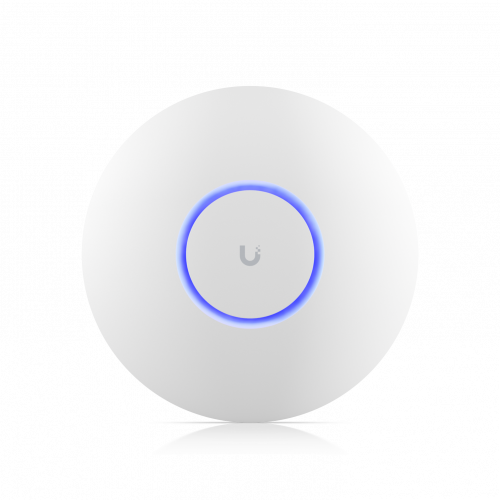
Bạn cần Tân Long tư vấn, hãy liên hệ ngay
>>> Xem thêm: UniFi AP AC Pro qua lăng kính cộng đồng quốc tế: Đánh giá thực tế
Kết Luận: Khôi Phục Kết Nối Cho UniFi AP AC Pro Cần Sự Kiên Nhẫn
Tình trạng UniFi AP AC Pro không nhận IP hoặc hiển thị "Disconnected" có thể gây khó chịu, nhưng thường có thể giải quyết được bằng một quy trình kiểm tra và xử lý sự cố có hệ thống. Bằng cách kiên nhẫn thực hiện từng bước, từ kiểm tra kết nối vật lý, nguồn điện, khởi động lại thiết bị, xác minh cấu hình mạng, kiểm tra Controller và cuối cùng là reset AP, bạn có nhiều khả năng tìm ra nguyên nhân và khôi phục hoạt động bình thường cho thiết bị của mình. Đừng ngần ngại tìm kiếm sự trợ giúp từ các tài liệu hướng dẫn, cộng đồng người dùng hoặc liên hệ với nhà cung cấp uy tín như Tân Long khi gặp phải những vấn đề phức tạp hoặc nghi ngờ lỗi phần cứng.

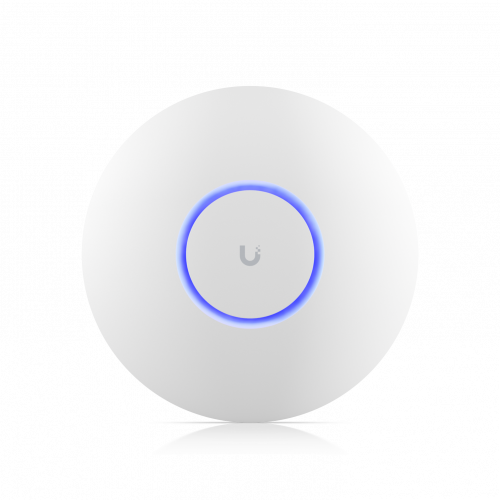
ĐÁNH GIÁ SẢN PHẨM